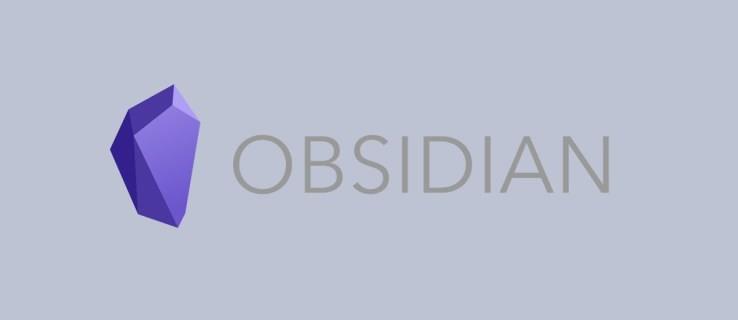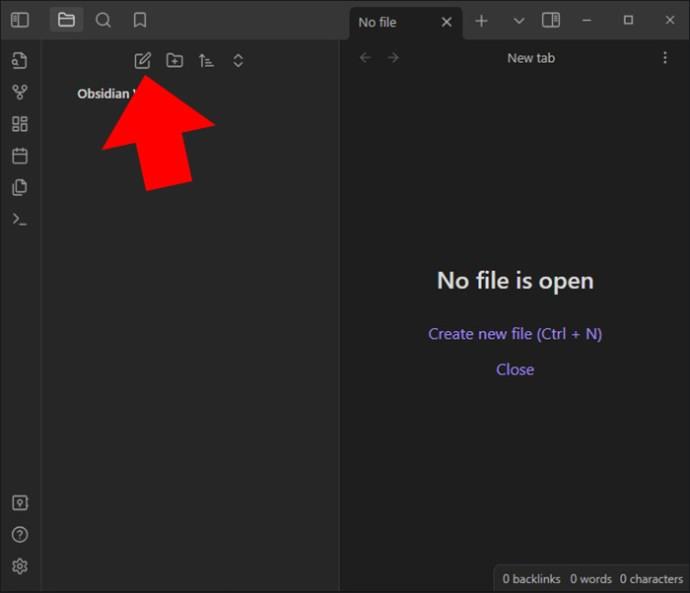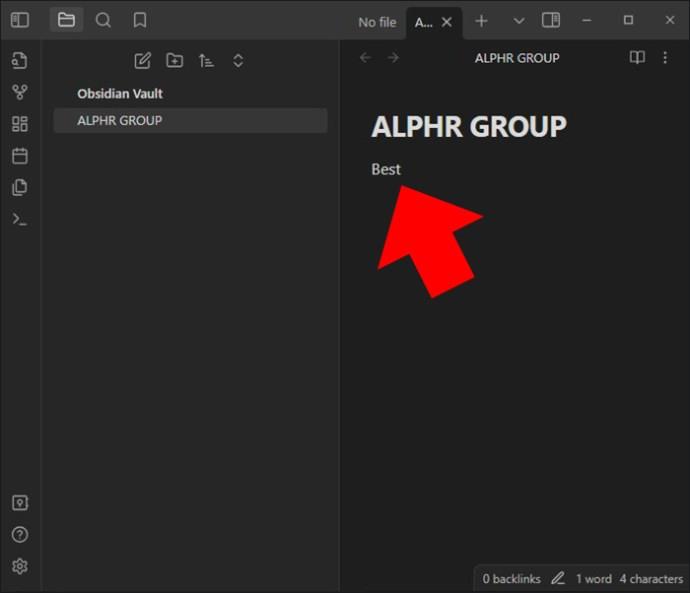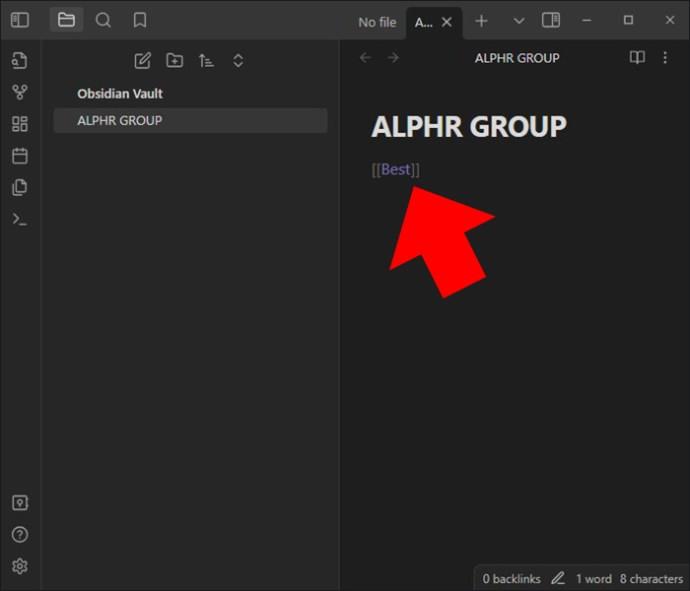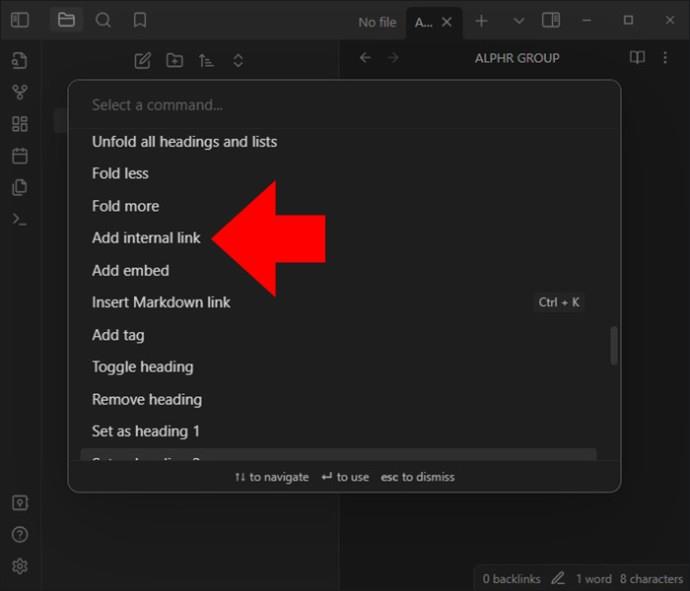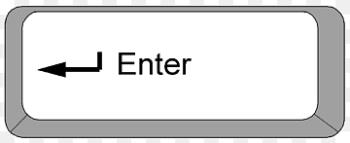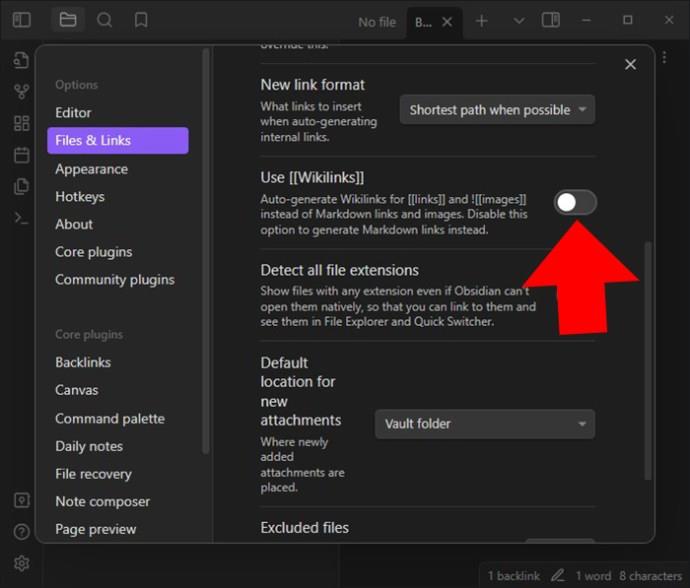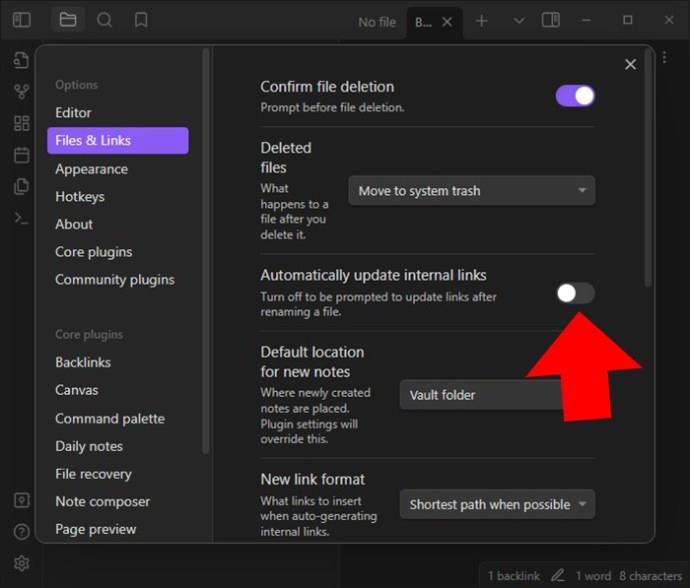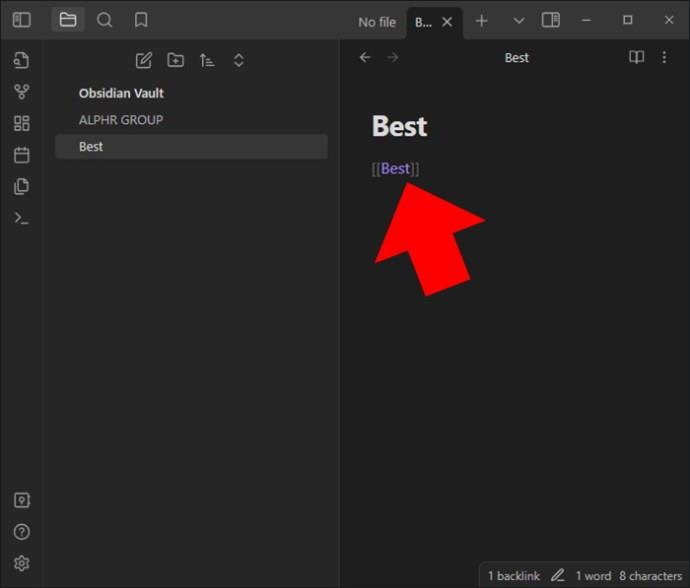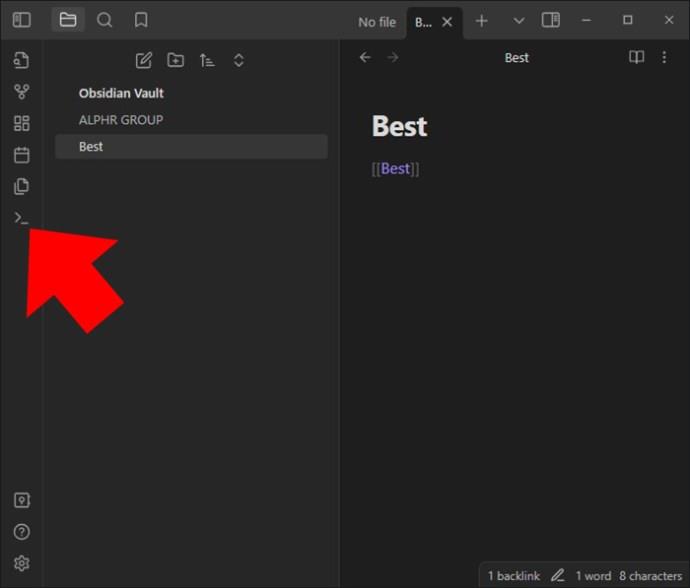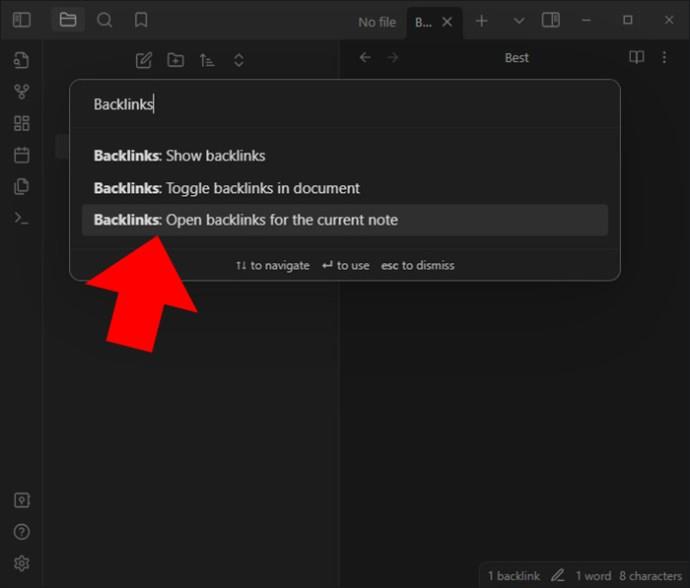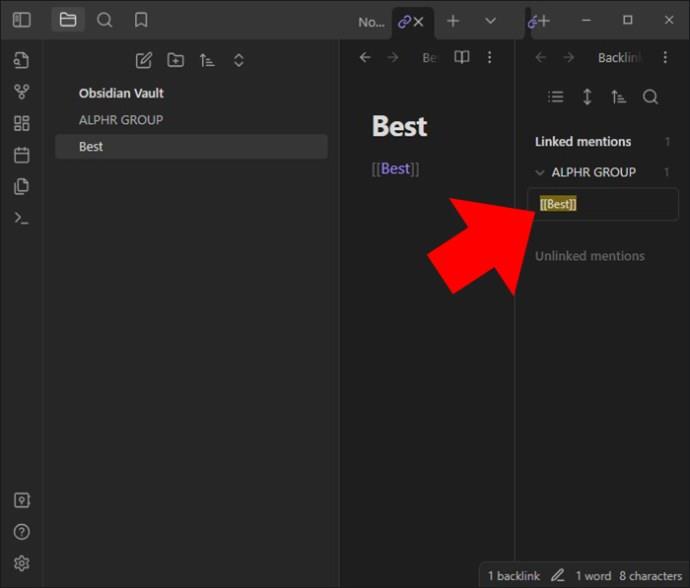Obsidian menawarkan platform untuk pembuatan dan pengelolaan tautan antara sumber daya, catatan, dan ide. Membuat tautan di Obsidian membantu Anda membuka tingkat wawasan, kreativitas, dan produktivitas baru. Untuk melakukannya dengan benar, pengguna perlu mempelajari dasar-dasar pembuatan tautan, jenis tautan yang dapat dibuat, dan mempelajari cara terbaik untuk meningkatkan alur kerja.
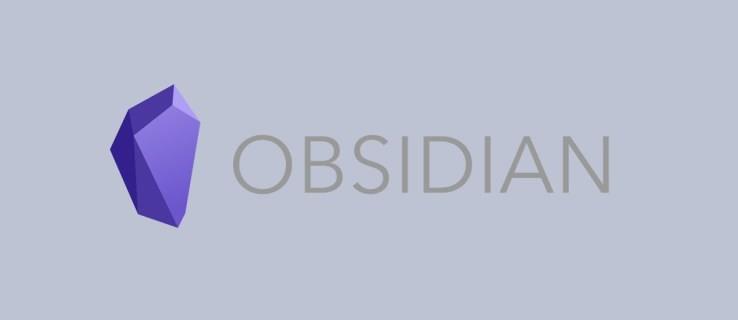
Baca terus untuk pemahaman yang kuat tentang bagaimana tautan dapat dibuat dan dimanfaatkan secara efektif di Obsidian.
Membuat Tautan
Berbagai jenis tautan dapat dibuat dalam Obsidian. Biasanya, ini adalah proses yang relatif mudah yang membantu menghubungkan ide dan catatan dengan lancar.
Tautan Internal
Tautan internal dapat dibuat menggunakan tanda kurung siku ganda atau WikiLink: [[]]. Inilah cara melakukannya:
- Di Obsidian, navigasikan ke catatan tempat Anda perlu membuat tautan.
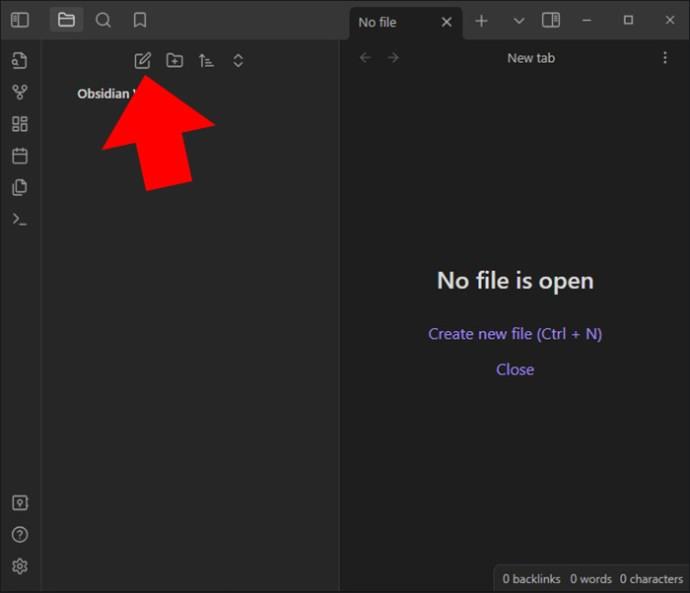
- Identifikasi frasa atau teks yang ingin Anda ubah menjadi tautan.
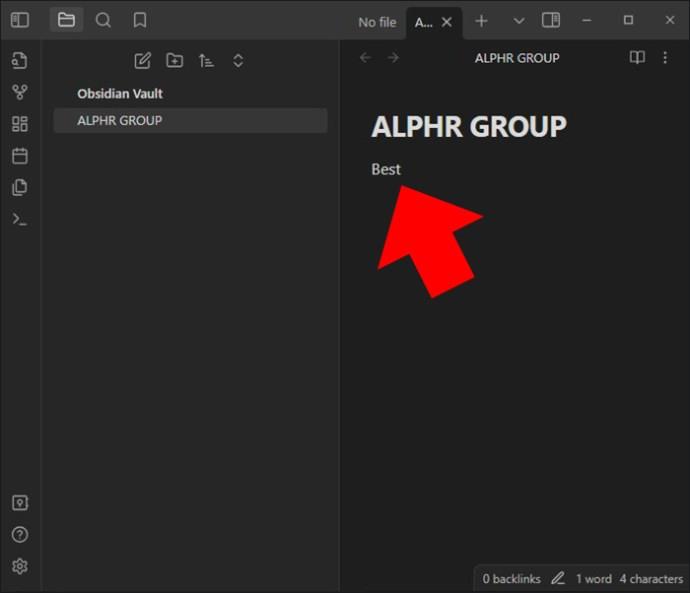
- Gunakan tanda kurung siku ganda untuk mengapit frasa atau teks: [[teks tautan]].
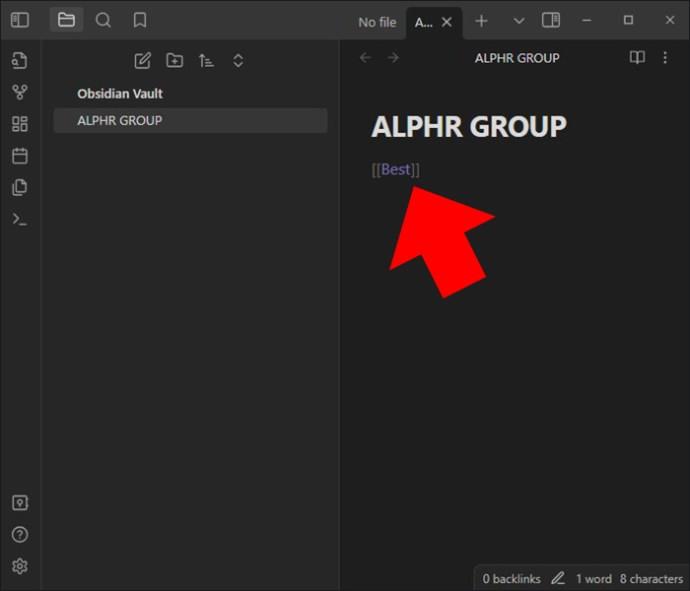
- Saat mengetik tanda kurung, Obsidian menawarkan saran pelengkapan otomatis, yang didasarkan pada judul catatan yang sudah ada. Pada titik ini, pilih catatan yang Anda inginkan dari saran yang diberikan. Buka “Command Pallete” dan pilih “Tambahkan Tautan Internal.”
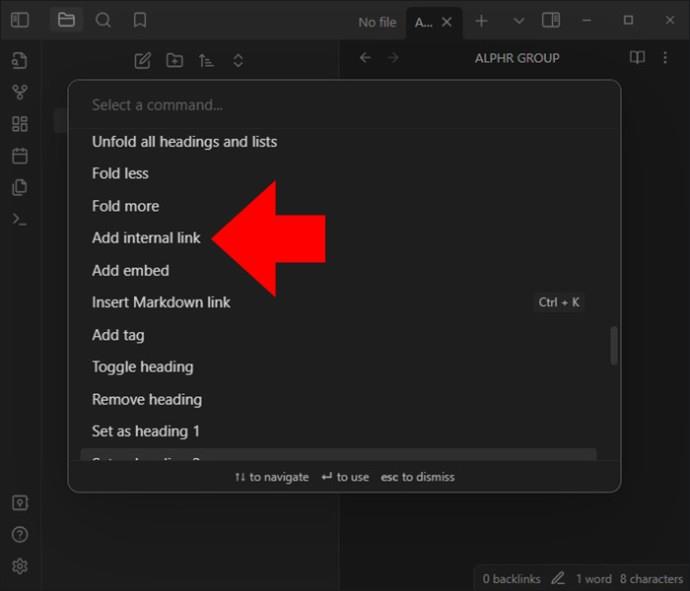
- Alternatifnya, terus ketikkan judul yang Anda pilih.
- Tekan "Enter" untuk membuat tautan Anda. Ini mengubah teks yang dipilih menjadi tautan yang dapat diklik. Memilih tautan akan mengirim Anda ke catatan tertaut secara langsung.
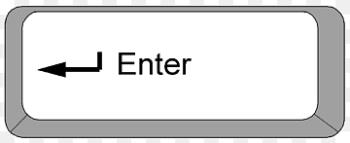
Selain format tautan braket persegi (Wikilink), ada opsi penurunan harga. Di Markdown, Anda menggunakan tanda kurung kotak dan tanda kurung normal: []().
Keduanya tampak sama di tautan dan editor. Ketika format penurunan harga digunakan, tautan tujuan harus dikodekan URL. Spasi yang kosong tidak dibiarkan kosong, melainkan diisi dalam bentuk %20. Biasanya, Obsidian menghasilkan tautannya dalam format WikiLink. Namun, Anda dapat memilih untuk menonaktifkan format Wikilink jika Anda ingin dan memilih penurunan harga.
Berikut cara menggunakan format kedua:
- Luncurkan menu pengaturan.

- Temukan “File dan Tautan.”

- Nonaktifkan opsi “Gunakan [[Wikilink]]”.
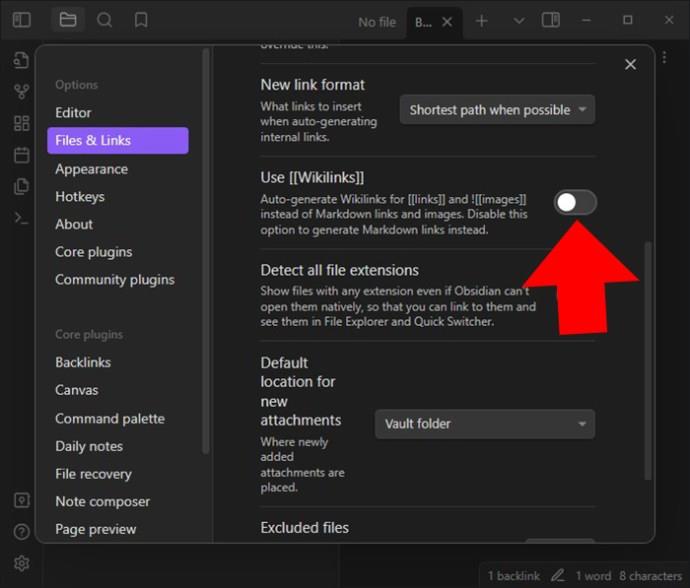
Meskipun formatnya dinonaktifkan, tautan masih dapat dilengkapi secara otomatis dengan menambahkan dua tanda kurung siku. Namun, saat Anda memilih dari file yang disarankan, tautan penurunan harga akan dibuat.
Tautan internal diperbarui secara otomatis di brankas Obsidian setelah file diganti namanya. Jika Anda ingin meminta, pengaturan ini dapat dinonaktifkan.
- Navigasikan ke menu "Pengaturan".

- Pilih “File dan Tautan.”

- Pilih “Perbarui tautan internal secara otomatis.”
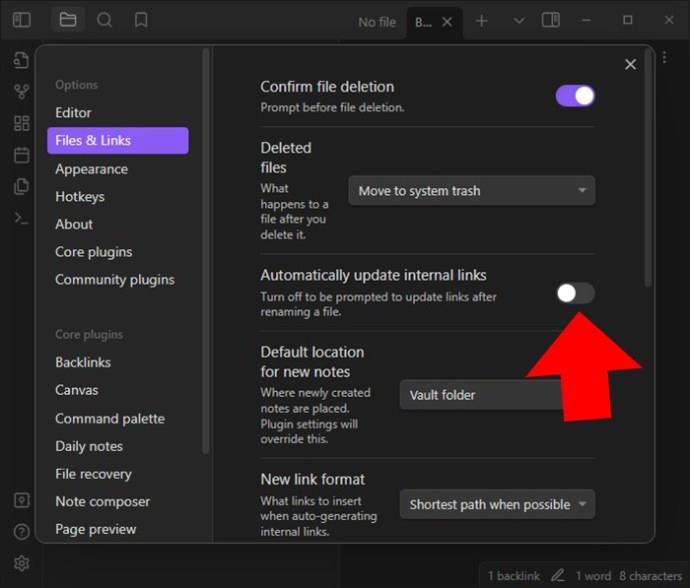
Tautan Balik
Tautan dua arah di Obsidian memungkinkan terjadinya tautan balik. Jika Anda menghubungkan halaman A ke halaman B, Obsidian secara otomatis mengetahui bahwa halaman B terhubung kembali ke A. Saat Anda memasukkan catatan baru, ide-ide akan terhubung. Anda membuat grafik pengetahuan catatan tertaut dengan cara ini.
Dengan fitur backlink, pengguna dapat melihat catatan yang tertaut ke catatan lain. Hal ini memudahkan untuk menemukan semua ide yang saling berhubungan. Anda dapat melacak koneksi dan menjalin hubungan antar ide di platform.
Fitur ini bergantung pada tautan internal yang dibuat di catatan. Oleh karena itu, penting untuk membuat tautan internal dengan cara yang benar agar catatan muncul dengan benar di panel tautan balik. Tautan balik dibuat secara otomatis dan ditampilkan di aplikasi setelah beberapa tautan internal ditambahkan.
Untuk mengakses panel backlink, pilih opsi “Backlinks” yang ditunjukkan oleh dua panah yang mengarah satu sama lain. Di dalam panel, Anda dapat melihat semua catatan yang merujuk pada catatan yang Anda buka. Untuk menavigasi ke catatan tertentu, klik catatan tersebut.
Inilah cara Anda menggunakan fitur backlink:
- Untuk mengecek backlink atau tautan balik, pilih catatan target terlebih dahulu.
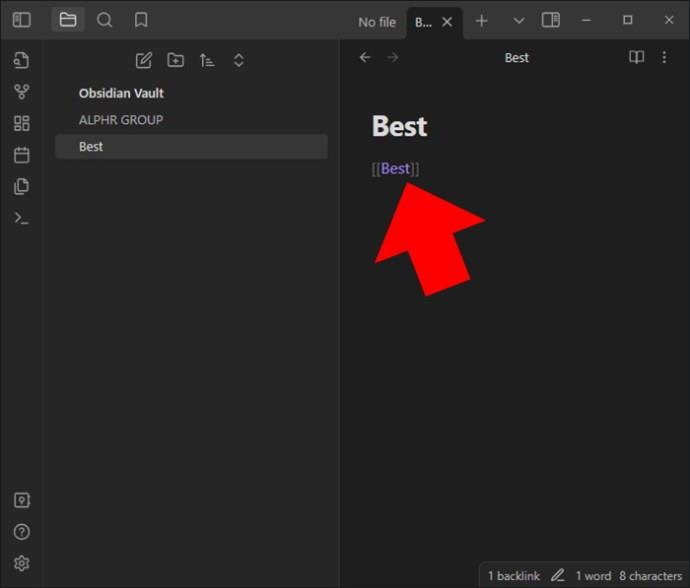
- Di dalam panel editor, pilih ikon “I” yang ada di sidebar kanan. Alternatifnya, tekan tombol “Ctrl/Cmd +P” untuk mengakses palet perintah.
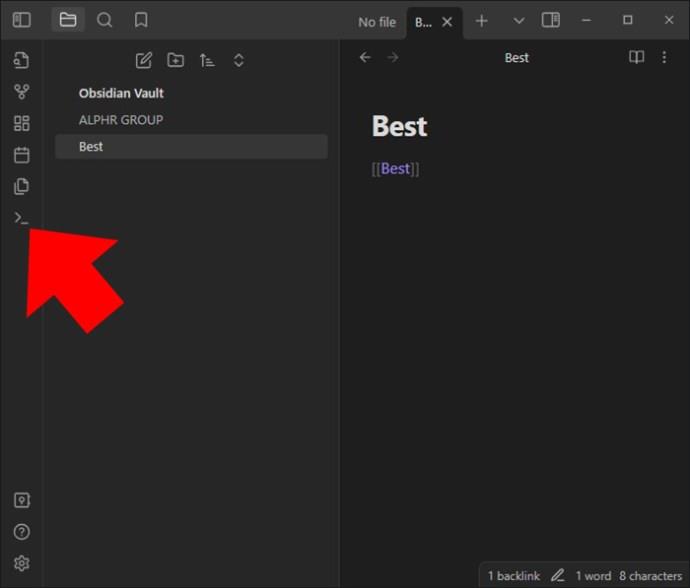
- Di bilah perintah, ketikkan kata “
Backlink” dan pilih opsi “Tautan Balik: Terbuka”. Anda akan diarahkan ke panel baru tempat semua catatan yang tertaut ke catatan Anda saat ini ditampilkan.
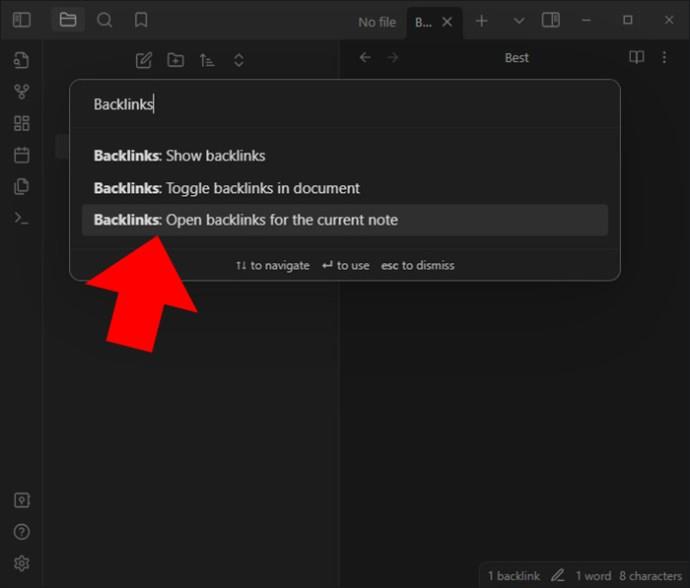
- Klik pada catatan yang terdaftar untuk akses langsung ke catatan yang memiliki backlink.
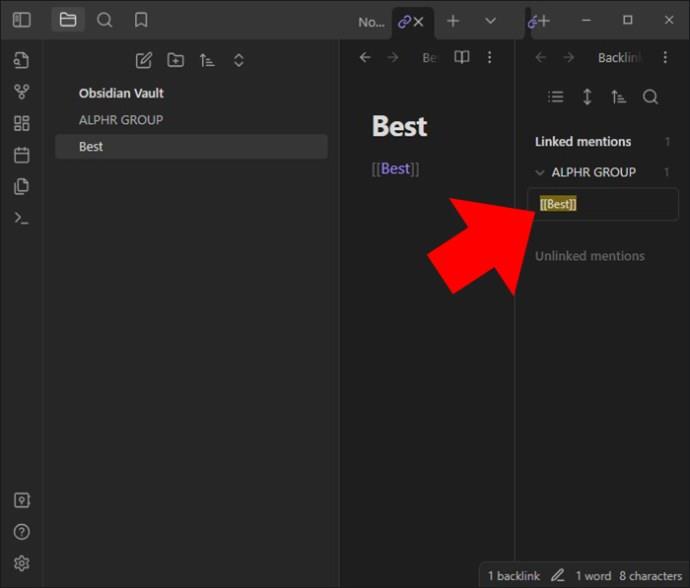
Teknik-teknik ini perlu dikuasai untuk menghasilkan ide-ide yang saling berhubungan dan mengeksplorasi hubungan catatan dalam aplikasi. Luangkan waktu untuk bereksperimen dengan tautan dan manfaatkan tautan balik. Anda mungkin menemukan koneksi tersembunyi lainnya dengan cara ini.
Tautan Eksternal
Selain menautkan ke catatan internal di Obsidian, dimungkinkan untuk membuat tautan yang mengarah ke sumber eksternal seperti dokumen jalur file tertentu, dan situs web. Untuk membuat tautan eksternal, Anda juga perlu menggunakan tautan kotak ganda. Namun, Anda harus menyertakan jalur file atau URL lengkap di dalam tanda kurung. Dengan melakukan ini, Obsidian akan mengenali tautan tersebut dan menjadikannya opsi yang dapat diklik secara otomatis.
Setelah tautan eksternal dibuat, mengkliknya akan membuka sumber daya terkait dalam penampil file atau browser default yang digunakan.
Tautan ke Judul Catatan
Di catatan, Anda dapat menautkan ke catatan tertentu. Ini juga dikenal sebagai tautan jangkar. Untuk melakukan ini, Anda harus menambahkan hashtag untuk menghubungkan tujuan dan kemudian teks judul: [[link destination#heading text]]. Setiap judul juga bisa mendapatkan banyak hashtag: [[link destination# heading 1#heading 2]].
Tautan ke Blok dalam Catatan
Dalam hal ini, blok mengacu pada unit teks dalam catatan. Ini bisa berupa item daftar, kutipan blok, atau paragraf. Blok tersebut dapat ditautkan hanya dengan menambahkan #^ di akhir tautan tujuan. Ini kemudian dapat ditindaklanjuti dengan pengidentifikasi blok unik. Sebuah contoh: [[2022-02-01#^37067d]].
Hal terbaiknya di sini adalah Anda tidak perlu mengetahui pengenalnya. Setelah Anda memasukkan ^ atau tanda sisipan, Anda diperbolehkan memilih blok dari pengidentifikasi kanan tempat daftar saran disediakan. Pengidentifikasi blok yang dapat dibaca manusia juga dapat ditambahkan. Hal ini dapat dilakukan dengan menambahkan spasi kosong dan kemudian pengenal di bagian akhir. Pengidentifikasi blok hanya terdiri dari huruf, angka, dan tanda hubung.
Referensi blok bukan bagian dari format penurunan harga standar tetapi khusus untuk Obsidian. Tautan ini, dengan referensi blok hanya berfungsi di Obsidian, bukan di luar.
Ubah Teks Tampilan Tautan
Teks yang digunakan untuk menampilkan tautan juga dapat diubah. Ini membantu ketika Anda perlu menambahkan link dalam kalimat tanpa nama file. Dalam format Wikilink, bilah vertikal (|) dapat digunakan untuk mengubah teks yang digunakan untuk menampilkan tautan. Misalnya, jika Anda memasukkan [[teks tampilan khusus tautan internal, teks tersebut akan ditautkan sebagai teks tampilan khusus.
Dalam format penurunan harga, tampilan harus ditambahkan di antara tanda kurung siku. Contohnya, [teks tampilan khusus])(internal%20links.md) akan ditautkan sebagai teks tampilan khusus.
Pratinjau File Tertaut
Anda dapat melihat pratinjau semua file tertaut melalui pratinjau halaman. Perhatikan bahwa ini harus diaktifkan. Di Windows, pratinjau dengan menekan Ctrl (atau Cmd di macOS). Lakukan sambil mengarahkan kursor ke tautan. Pratinjau konten file akan muncul tepat di sebelah kursor.
Bangun Jaringan Pengetahuan Anda Dengan Tautan Obsidian
Tautan obsidian memberi Anda kendali atas catatan Anda sehingga memudahkan navigasi. Koneksi yang terjalin memudahkan untuk mengeksplorasi basis pengetahuan sekaligus meningkatkan keterhubungan. Dengan melakukan hal ini, pemahaman yang lebih komprehensif dapat dicapai dalam platform. Karena tautan balik dan tautan internal terintegrasi, koneksi tersembunyi lainnya terungkap sehingga meningkatkan produktivitas.
Pernahkah Anda mencoba menambahkan tautan di Obsidian? Bagaimana pengalaman Anda? Beri tahu kami di bagian komentar di bawah.